Kuinka päivittää BIOS?
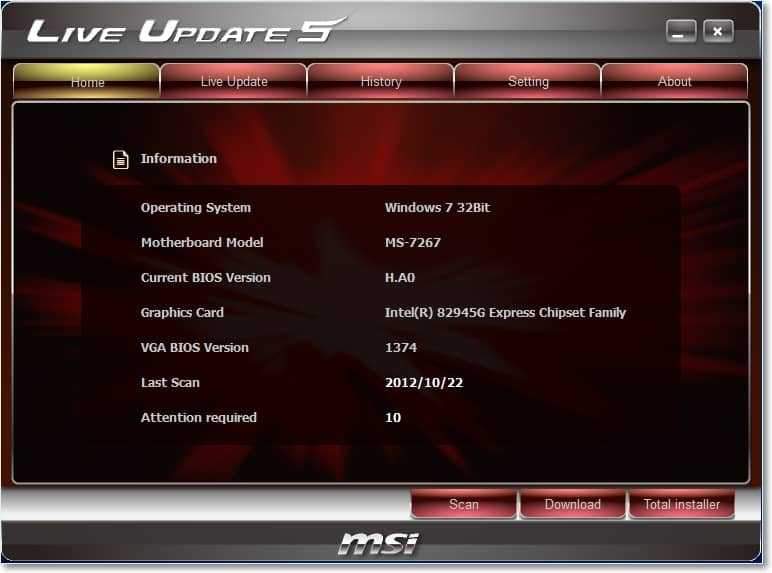
- 2773
- 234
- Kenneth Powlowski
Sisältö
- Miksi päivittää BIOS?
- BIOS: n järjestelmätaulu ja versio
- Mistä saada päivityksiä BIOS: lle?
- Kuinka päivittää BIOS?
- Ongelmia BIOS: n päivittämisen jälkeen
- V: Ajavirhe
Hei rakkaat kävijät blogiin https: // f1comp.rulla! Tänään päätin päivittää BIOS -tietokoneeni ja kirjoittaa siitä blogiin. Tein valokuvan ja kuvakaappaukset, joten artikkeli on mielenkiintoinen ja todennäköisesti iso, se on kunnossa, mutta ymmärrettävä :).
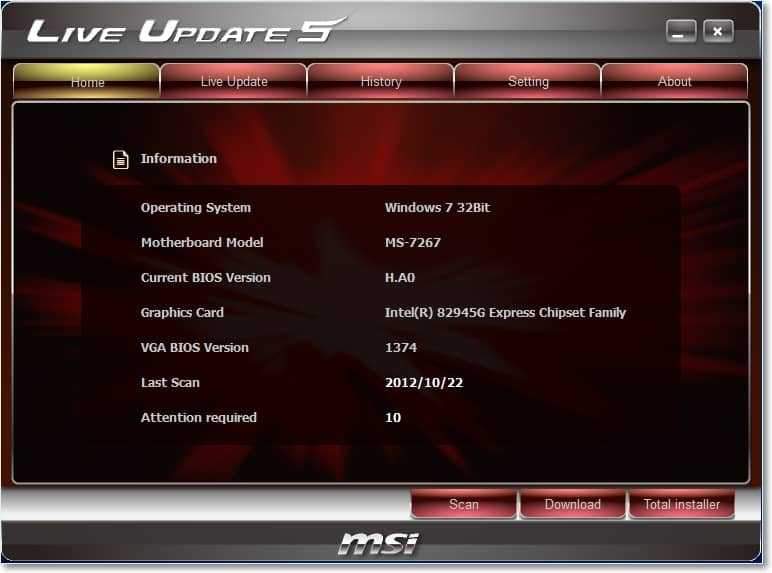
Järjestelmästä BIOS Olen jo kirjoittanut monia artikkeleita, ja jos haluat tietää, mikä BIOS on, lue tämä artikkeli https: // f1compp.Ru/Zhelezo/Kak-Vojti-Vios-Bios/. Tietokoneeni on jo vähän muinainen :), enkä ole vielä päivittänyt BIOS: ta, joten päätin, että päivityksen pitäisi olla. Nyt harkitsemme kuinka määrittää, mikä emolevy asennetaan tietokoneellesi, mistä etsiä päivityksiä BIOS: lle, Kuinka päivittää BIOS ja ratkaise päivitysprosessissa mahdolliset ongelmat.
Miksi päivittää BIOS?
No, tässä mielestäni kaikki on selvää. Päivitykset antavat melkein aina parantaa laitteiden toimintaa, kun BIOS ovat samat. Päivityksen jälkeen uudet toiminnot voivat ilmestyä, työn vakaus kasvaa, uusien tekniikoiden ja komponenttien tuki ilmestyy. Lyhyesti sanottuna, sinun on päivitettävä, ja on parempi tehdä se usein.
Haluan sanoa heti BIOS -järjestelmän päivittämisen vaarasta. Sinun on tehtävä kaikki huolellisesti ja ohjeiden mukaan jonkin verran epäonnistumisen tapauksessa voi olla huonoja seurauksia. Vaikka tämä päivitysmenetelmä, josta kirjoitan tänään, minusta näyttää siltä, että se vie kaikki riskit minimiin.
BIOS: n järjestelmätaulu ja versio
Ennen BIOS: n päivityksen jatkamista meidän on selvitettävä, mikä emolevy ja BIOS -versio on asennettu tietokoneellemme. Koska lataamme päivityksiä emolevyn valmistajan sivustolta.
Tätä varten tarvitsemme ohjelman Everest, Voit ladata sen Internetistä kirjoittamalla hakukoneeseen pyyntö "Lataa Everest". Asenna ohjelma ja suorita se. Jos nämä toiminnot näyttivät sinulle erittäin monimutkaisilta, sinun on parempi olla päivittämättä bioja itse, ja jos todella haluat, ota yhteyttä tietokonepalveluun.
No, jos kaikki on hyvin, aloita Everest, siirry System Coop -välilehteen ja katso, mikä emolevy on asennettu tietokoneellesi.
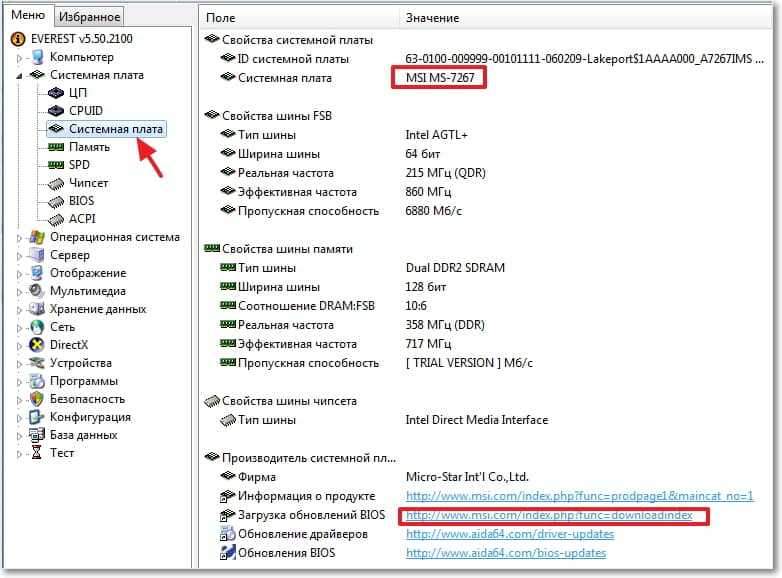
Kuten näette, minulla on järjestelmätaulu MSI MS-7267, Hänelle etsimme BIOS -päivityksiä. Alla osoitin linkin, joka johtaa erilaisten päivitysten lataussivulle valmistajan verkkosivustolta. Ylitämme tämän linkin ja avaamme edelleen BIOS -välilehden Everest -ohjelmassa nähdäksemme, mikä laiteohjelmiston versio on asennettu.
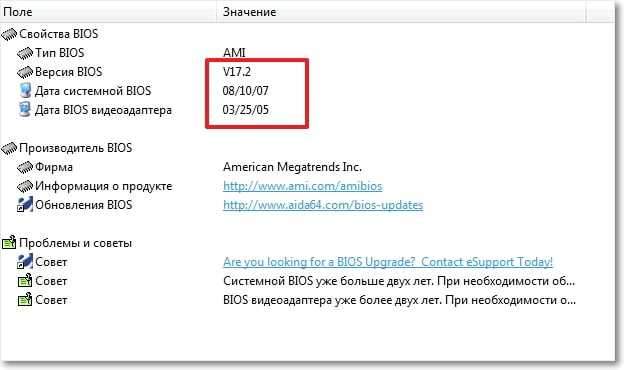
Laiteohjelmiston jälkeen vertaamme näitä päivämääriä ja versiota. Kuten näette, minulla on BIOS -versio vuodesta 2007 ja videosovitin yleensä vuodesta 2005. Meitä päivitetään :).
Mistä saada päivityksiä BIOS: lle?
Nyt palaamme emolevyn valmistajan sivustolle, minulla on tämä MSI -sivusto, avasin sen linkin avulla Everest -ohjelmassa, mutta löydät sen vain haun kautta. Tai heti MSI RU -sivuston latausosaston venäläinen versio.MSI.Com/palvelu/lataa/.
Kuten näette, siellä on kolme vaihtoehtoa päivitysten etsimiseen.
- Ensimmäinen menetelmä pyynnöstä MSI MS-7267 ei antanut minulle tuloksia, luultavasti siksi, että emolevy on jo vanha.
- En edes käyttänyt toista tapaa, koska se sanoo heti, että uusien mallien vaihtoehto. Jos sinulla on uusi tuote, voit etsiä sitä luettelosta.
- No, kolmannen vaihtoehdon avulla voit ladata apuohjelman Live Update 5, joka skannaa tietokoneen ja antaa luettelon tarvittavista päivityksistä, ja mahdollisuus ladata ne. Loistava! Napsauta "tyhjennä täällä" ja napsauta "Avaa".
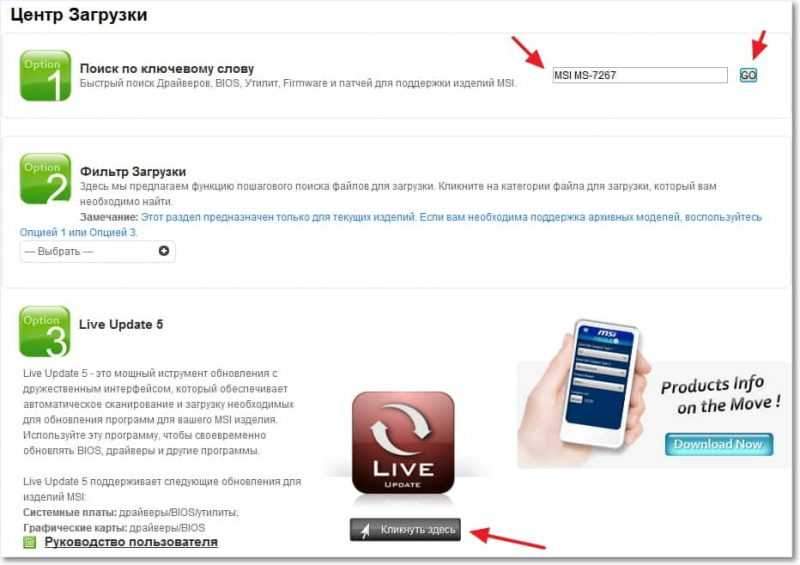
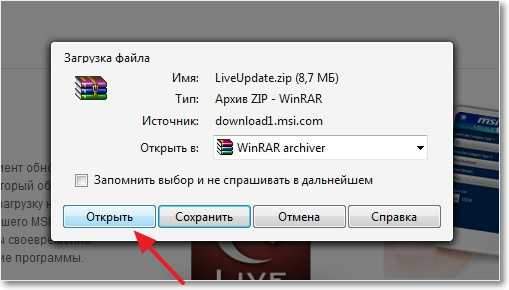
Arkisto avautuu, käynnistä LiveUpdate -asennustiedosto siinä.Exe ja muutamassa vaiheessa asennamme live -päivitys 5 -apuohjelman.
Kun asennus on valmis, suorita se ja napsauta skannauspainiketta, odota muutama sekunti, kun apuohjelma etsii päivityksiä.
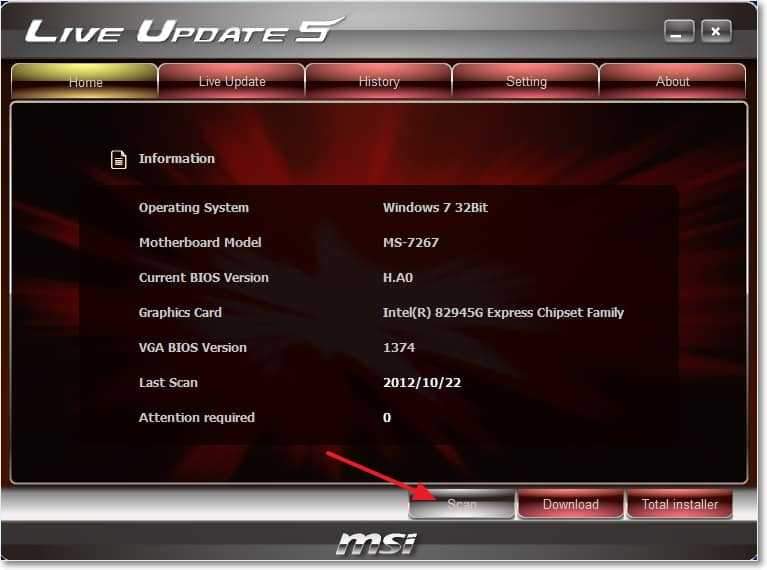
Ohjelma antaa luettelon tuloksista. Olemme kiinnostuneita päivityksestä nimellä "MB BIOS". Jos tällainen päivitys on luettelossa (yleensä yläosassa), järjestelmätaulullemme on BIOS -päivitys. Lataa se tietokoneellesi napsauttamalla "Lataa" -painiketta (nuoli).
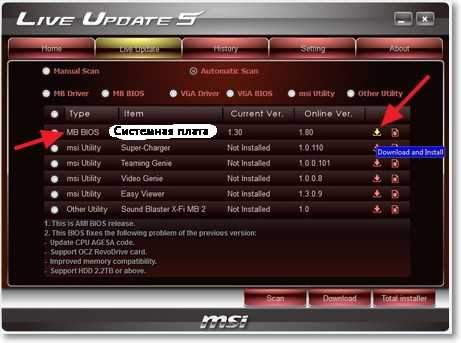
On parempi painaa Selaa ja valita paikka tallentaa päivitystiedosto itse. Esimerkiksi tallennin työpöydälle.
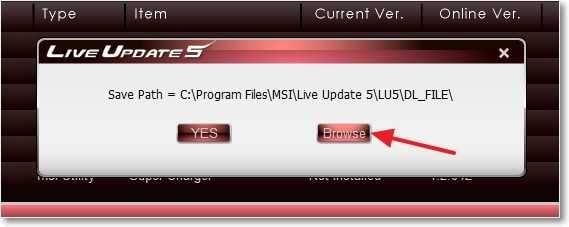
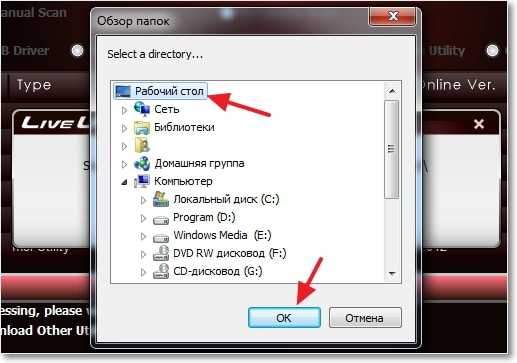
Kaikki, BIOS -päivitystiedostossa on nyt, voit nyt ylittää seuraavan vaiheen.
Kuinka päivittää BIOS?
Käynnistä tallennettu tiedosto BIOS -päivityksellä ja noudata ohjeita.
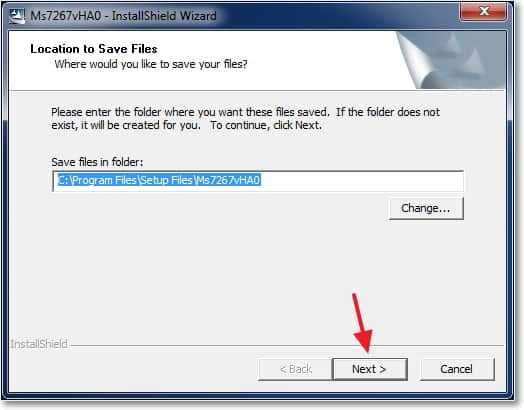
Napsauta "Seuraava".
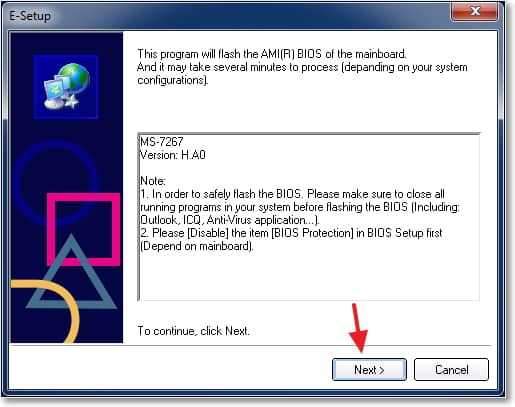 Me jatkamme ..
Me jatkamme ..
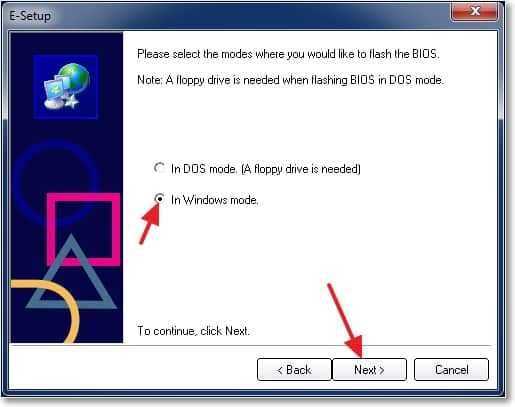
Vaihtoehtoja on kaksi: Ensimmäinen, tämä on todennäköisesti kirjoittaa USB -flash -aseman laiteohjelmiston kuva ja päivittää BIOS flash -asemasta (tai laiteohjelmistolle, jos sitä on mahdotonta päivittää Under Windows). Mutta koska minulla ei ollut ilmaista flash -asemaa, valitsin toisen vaihtoehdon, joka otsikon perusteella tarkoittaa BIOS -laiteohjelmistoa Under Windowsista.
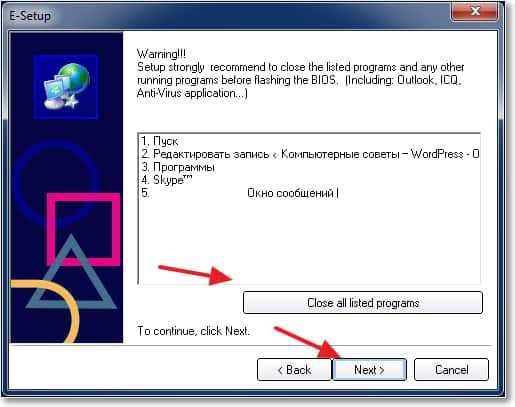
Täällä meidän on haudata työohjelmat ja napsauttaa "Seuraava".
Sitten kaikkiin vaikutti kaikkiin, joten otin jo kuvan. Pahoittelen laatua :).
BIOS -päivitysprosessi:
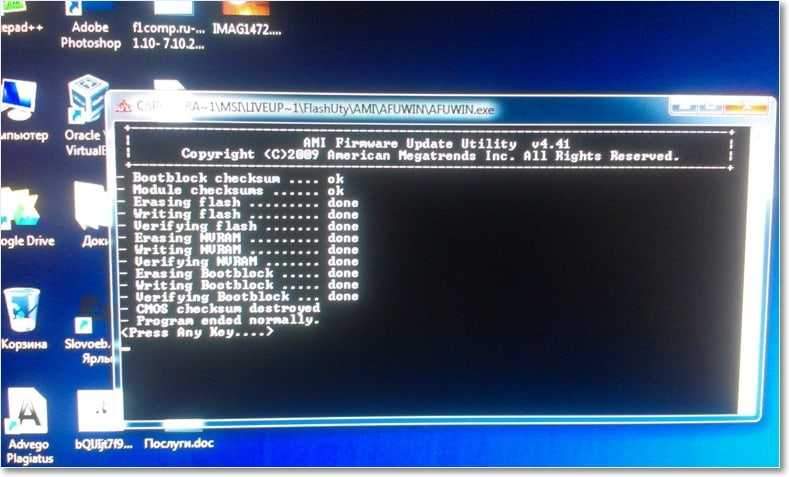
paina mitä tahansa näppäintä. Tietokoneen tulee käynnistää uudelleen. Siinä kaikki, BIOS päivitetään!
Ongelmia BIOS: n päivittämisen jälkeen
Minulla oli kaksi pientä ongelmaa, jotka mielestäni minun pitäisi kirjoittaa.
1. Heti ensimmäisen uudelleenkäynnistyksen jälkeen ilmestyi musta ikkuna valkoisella tekstillä (valitettavasti ei ottanut kuvaa), jossa oli tarpeen napsauttaa F1: tä näennäisesti kokoonpanoon. Ja F2 ladata optimaaliset BIOS -asetukset. Painoin F2: ta, eikä tätä viestiä enää ilmestynyt.
2. Toistamalla ongelmaa, tämä on levyn A puuttuminen:.
V: Ajavirhe
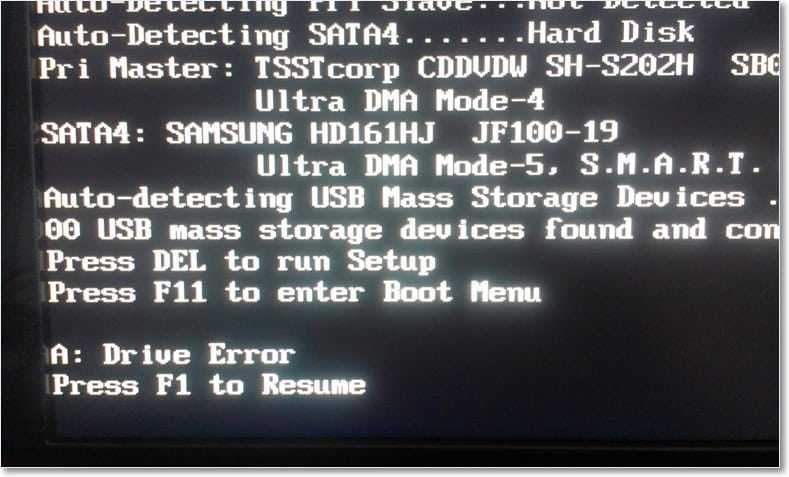
Voit vain painaa F1: tä, mutta tämä viesti tulee edelleen näkyviin. Vain tietokone ei löydä levyä A :, Tämä on disaltoija, minulla ei ole sitä, mutta se on osoitettu BIOS: ssa. Minulla oli tällainen virhe BIOS: n nollauksen jälkeen. Sen katkaiseminen on hyvin yksinkertaista.
Menemme bioihin, ja sitten kaikki on ohjeiden mukaisesti.
Siirry "tavallisiin CMOS -ominaisuuksiin" -osioon.
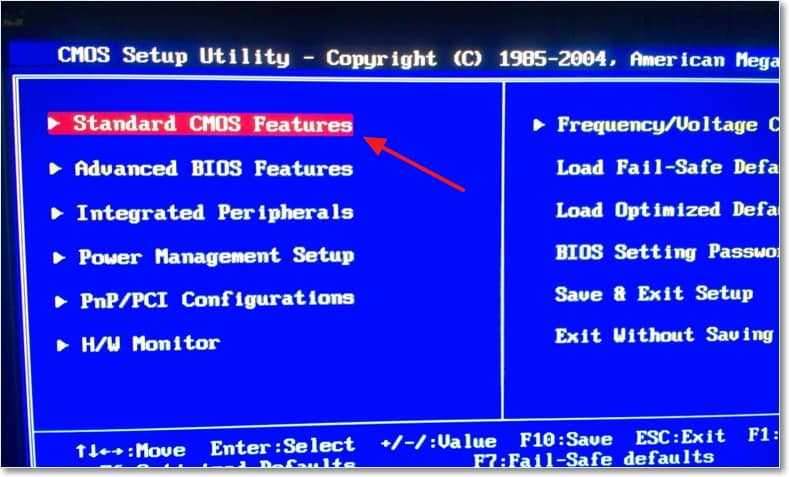
Tuomme kohdistimen “Floppy Drive A” -kohtaan ja napsautamme "Enter".
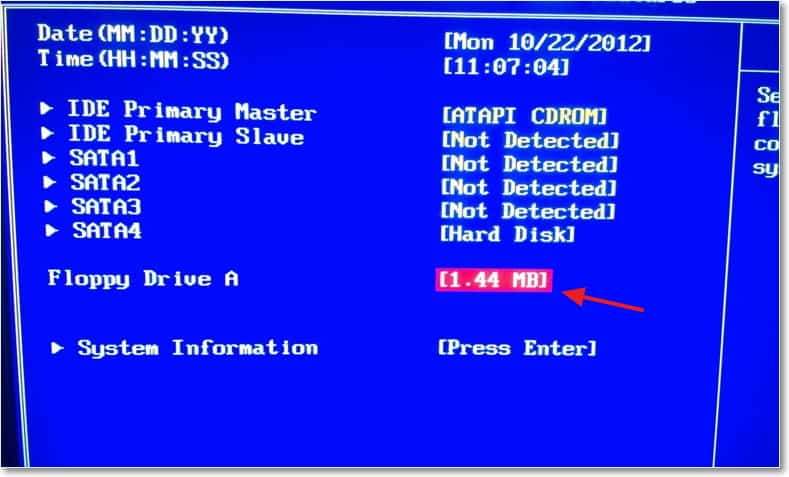
Valitse luettelosta "Ei asennettu", napsauta "Enter".
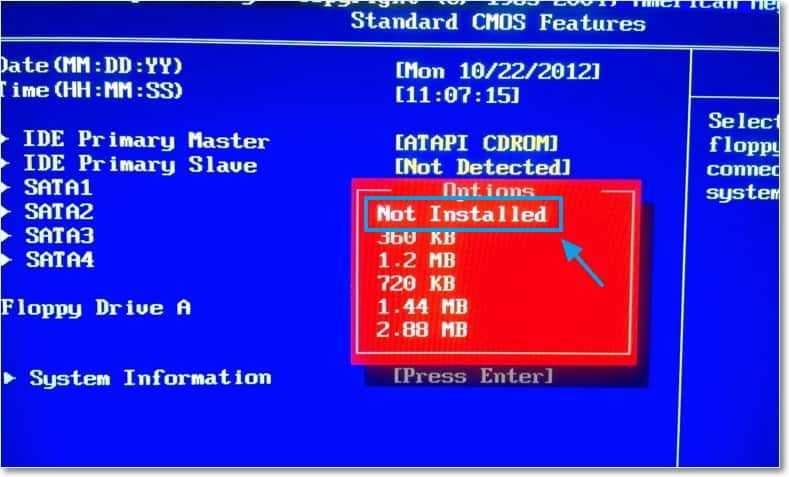
Pidämme muutokset painamalla F10: tä ja vahvistamme asetusten säilyttämisen. Jätämme biot painamalla "ESC".
No, siinä kaikki ystävät, BIOS päivitetään, ongelmat on korjattu, toivon tietokoneen toimivan :).
Artikkelin alussa postitin kuvakaappaukseni Everest -ohjelmasta BIOS -laiteohjelmiston versiolla ennen päivitystä. Katsotaanpa, mikä siellä on muuttunut.
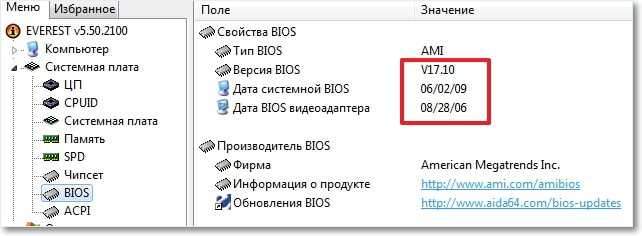
Kuten näette, kaikki on päivitetty. Vaikka päivityksen julkaisuvuosi on vuosi 2009, tämä johtuu siitä, että minulla on vanhentunut emolevy ja päivitykset sitä varten ei ole enää käytettävissä.
Toivon, että onnistut. Onnea ystävät!

